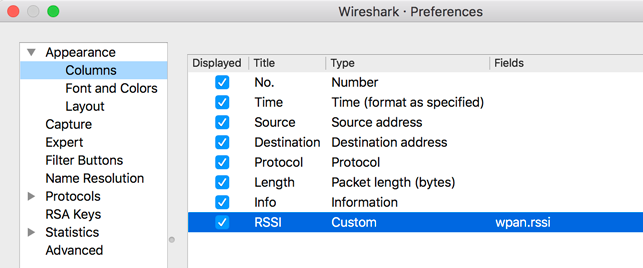Wireshark, Thread'deki ağ protokollerinin kodunu çözebilen açık kaynaklı bir araçtır. IEEE 802.15.4, 6LoWPAN, IPv6, MLE (Örgü Bağlantısı Oluşturma), UDP gibi ve CoAP.
Pyspinel sniffer aracı, Thread NCP veya RCP cihazına bağlanıp bunu dönüştürür rastgele bir paket yoklayıcıya çevirip doğrudan Wireshark'a kaydedilemez.
Wireshark'ı Pyspinel ile kullanmak için bir sonraki adıma geçebiliriz. Thread paketlerini düzgün şekilde göstermek için Wireshark'ı yapılandırmanız da gerekir elde edebilir ve RSSI ölçümlerini alabilirsiniz.
Wireshark'ı yükle
Linux
Wireshark'ı indirip yüklemek için bir terminal açın ve aşağıdaki komutları çalıştırın:
sudo add-apt-repository ppa:wireshark-dev/stablesudo apt-get updatesudo apt-get install wireshark
Wireshark'ı root dışındaki bir kullanıcı olarak çalıştırmanızı öneririz. Bunu yapmak için paketi yeniden yapılandırın:
sudo dpkg-reconfigure wireshark-common
"Süper kullanıcılar paketleri yakalayabilmeli mi?" sorusunu içeren iletişim kutusunu gördüğünüzde
Evet'i seçin, ardından wireshark kullanıcısını ekleyip dosya izinlerini güncelleyin:
sudo adduser $USER wiresharksudo chmod +x /usr/bin/dumpcap
macOS ve Windows
Wireshark'ı indirip yükleyin. İşletim faaliyetlerinizde güvenliği optimize etme Wireshark (yakalama ayrıcalıkları hakkında platforma özel bilgiler) bölümünü inceleyin.
Wireshark Protokollerini Yapılandır
Protokolleri yapılandırmak için Wireshark'ta Tercihler... seçeneğini belirleyin ve Protokoller bölümüne gidin.
6LoWPAN
Protokol listesinden 6LoWPAN'ı seçin ve aşağıdakileri doğrulayın ya da değiştirin. Ayarlar:
- RFC 4944'e göre türetme seçeneğinin işaretini kaldırın.
- Bağlam 0'ı hedef ileti dizisi için Örgü Yerel Ön Eki ile güncelleyin ağ.
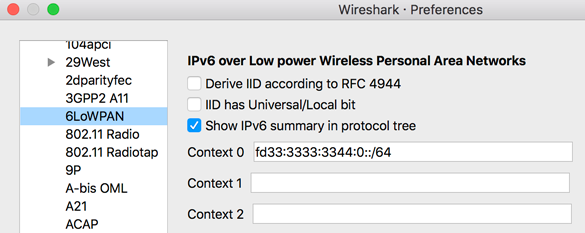
Wireshark, sıkıştırılmış IPv6 adresini ayrıştırmak ve IPv6 kaynak ve hedef adreslerini doğru şekilde görüntülemelidir.
Ağ geçidinde yapılandırılmış diğer örgü üzerindeki ön eklerin adreslerini göstermek için diğer Bağlam Kimliklerini bu öneklerle güncelleyin.
Belirli bir örgü üzerinde ön ek için Bağlam Kimliği'ni almak için Thread Ağ Verilerini görüntüleyin MLE verileri yanıt mesajlarındaki TLV. Örneğin:
Context 1: fd00:7d03:7d03:7d03::/64
CoAP
Protokol listesinden CoAP'yi seçin ve CoAP UDP Bağlantı Noktası'nı ayarlayın 61631'e kadar. Bu, TMF mesajlarının (adres isteği gibi) görüntülenmesini sağlar.
IEEE 802.15.4
Protokol listesinden IEEE 802.15.4'ü seçin ve şu ayarları kullanın:
- 802.15.4 Ethertype (onaltılık) değerini "0x809a" olarak ayarlayın.
- Güvenlik Paketi'i "AES-128 Şifreleme, 32 bit Bütünlük" olarak ayarlayın Koruma".
Şifre Çözme Anahtarları'nın yanındaki Düzenle... düğmesini tıklayın. paket şifresini çözmek için Thread ağı Ana Anahtarı'nı ekleyin.
- Şifre Çözme anahtarı eklemek için + simgesini tıklayın.
- Şifre Çözme anahtarı sütununa Thread ağı Ana Anahtarını girin.
- "1" değerini girin Şifre Çözme anahtarı dizini olarak da adlandırılır.
Anahtar karması sütun liste kutusundan İleti dizisi karması'nı seçin.
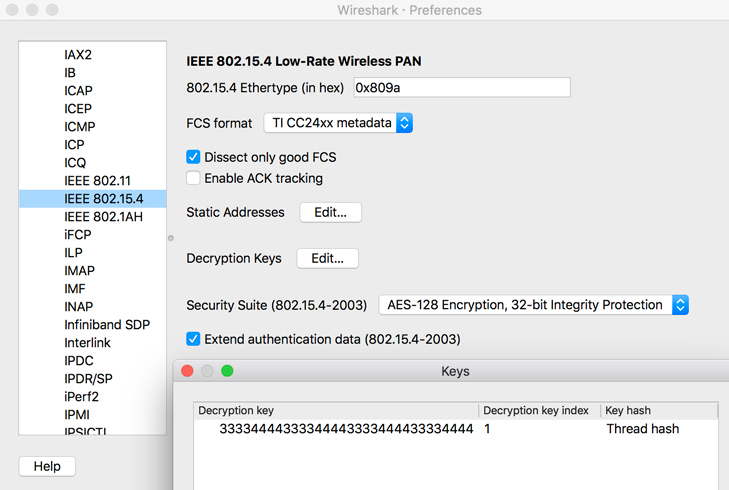
Şifre çözme anahtarını kaydetmek için Tamam'ı tıklayın.
İleti dizisi
Protokol listesinden Thread'i (İş parçacığı) seçin ve aşağıdakileri doğrulayın veya değiştirin: Ayarlar:
- "00000000" yazın İleti dizisi dizisi sayacı içindir.
- PAN kimliğini ana anahtarın ilk iki sekizliği olarak kullan seçeneğinin işaretini kaldırın.
- İleti dizisi dizisi sayacı otomatik olarak al'ı işaretleyin.
Protokol değişikliklerini kaydetmek için Tamam düğmesini tıklayın.
Bazı Thread trafiği, ZigBee protokolü olarak analiz edilebilir. Doğru şekilde şu iki protokolü görüntülemek için Wireshark'ta etkin protokolleri düzenleyin:
- Wireshark'ta Analiz'e gidip Etkin Protokoller'i tıklayın.
Aşağıdaki protokollerin işaretini kaldırın:
- LwMesh
- ZigBee
- ZigBee Green Power
Wireshark RSSI'yi yapılandır
Wireshark'ta RSSI'yi görüntülemek için:
- Tercihler... seçeneğini belirleyin ve Protokoller bölümünü genişletin ve ardından IEEE 802.15.4.
FCS Biçimini ayarlayın:
- IEEE 802.15.4 TAP devre dışı bırakıldıysa: TI CC24xx meta verileri.
- IEEE 802.15.4 TAP etkinse: ITU-T CRC-16. YouTube'da
İskandinav Yarı İletken nRF52840 için Paket Sniffing kılavuzu
DK, daha fazla bilgi için
--tapişaretine bakın.
Kaydetmek ve Tercihler menüsüne dönmek için Tamam'ı tıklayın.
Tercihler'den Görünüm'ü ve ardından Sütunlar'ı seçin.
Yeni bir giriş ekleyin:
- Başlık: RSSI
- Tür: Özel
- Alanlar: wpan.rssi